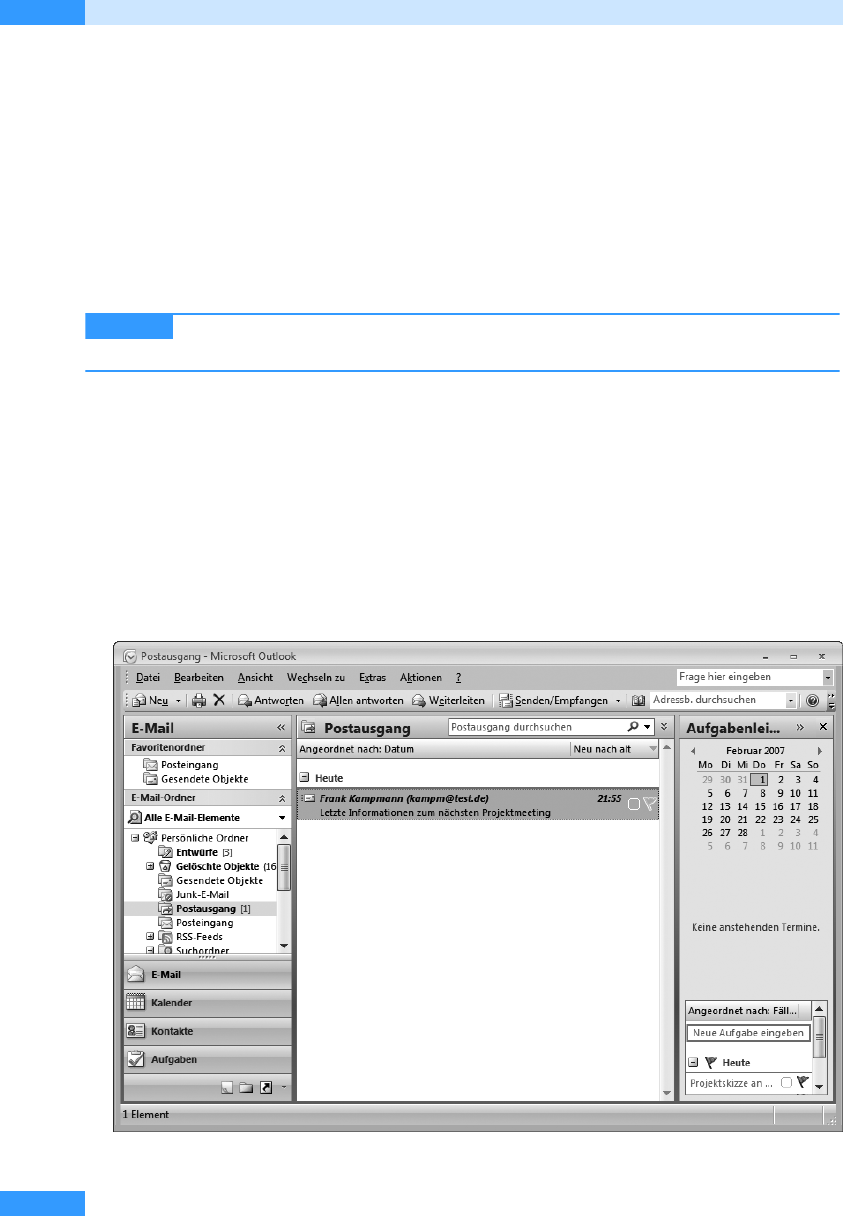
Kapitel 7
E-Mails erstellen
402
Den Postausgang gekonnt nutzen
Erstellen Sie eine neue Nachricht und klicken Sie auf die Schaltfläche Senden, wird die Nachricht
zunächst in den Postausgang verschoben. Dort bleibt die Nachricht, bis sie über den automatischen
Nachrichtenversand weitergesendet wird oder Sie auf die Schaltfläche Senden/Empfangen klicken.
Wenn Sie den automatischen Versand von Nachrichten aktiviert haben, was der Standardeinstellung
von Outlook entspricht, werden Sie, sofern Ihr Computer mit dem Internet oder Exchange Server
verbunden ist, im Postausgang keine Nachrichten vorfinden. Ist der automatische Nachrichtenver-
sand deaktiviert, können Sie Nachrichten, die sich bereits im Posteingang befinden, vor dem end-
gültigen Versand noch einmal bearbeiten oder löschen.
Mehr zur Deaktivierung des automatischen Nachrichtenversands finden Sie in
Kapitel 18.
Den Inhalt des Posteingangs können Sie jederzeit betrachten. Fällt Ihnen dabei auf, dass Sie etwas
vergessen haben, wie z.B. eine Datei anzuhängen, können Sie dies nachholen, so lange die E-Mails
noch nicht verschickt wurden.
1. Klicken Sie im Navigationsbereich auf die Schaltfläche E-Mail, und erweitern Sie unter Alle
E-Mail-Elemente Ihr Postfach bzw. den Persönlichen Ordner.
2. Suchen Sie nach dem Ordner Postausgang. Enthält er E-Mails, ist der Name fett gedruckt und in
Klammern wird die Anzahl der enthaltenen E-Mails angegeben.
3. Öffnen Sie den Postausgang mit einem Mausklick.
Abbildg. 7.44
Der Postausgang enthält die versandfertigen Nachrichten
TIPP
Get Microsoft Office Outlook 2007 - Das Handbuch now with the O’Reilly learning platform.
O’Reilly members experience books, live events, courses curated by job role, and more from O’Reilly and nearly 200 top publishers.

